Содержание
Как включить и отключить произношение имени при звонке iPhone
Apple
/
время чтения:
2 минуты
Статья дает представление, как отключить или включить озвучивание входящих звонков на Айфоне. Система предоставляет возможность знать, кто вам звонит, не вынимая гаджет из кармана. Узнайте, как управлять функцией.
Старенькие телефоны известных производителей позволяли слышать имя звонящего. Операционка iOS дает возможность активировать функцию проговаривания имени при звонке на Айфон.
Включение и дезактивация производится в «Настройках».
«Озвучка» приводится в действие с помощью вопросно-ответной системы Siri. Она настраивает тип голосов в ассистенте с изменением языка и пола (в соответствующем разделе настроек). Рассмотрим, как можно управлять функцией и ее настроками.
Отключение опции
Как отключить произношение имени при звонке Айфон? Функция, произносящая имя собеседника активируется автоматически при обновлении системы. Если не устраивает оглашение имени после каждого входящего звонка, необходимо выполнить следующие действия:
- перейти в функции «Настройки»;
- выбрать раздел «Телефон»;
- активировать вкладку «Объявление вызовов» и поставить галочку рядом с пунктом «Никогда».
В результате таких манипуляций входящий звонок не будет сопровождаться проговариванием. Сложностей в вопросе, как отключить голос при звонке на Айфоне, возникнуть не должно, поскольку действия понятные.
Включение опции и изменение голоса
Активация голосового произношения входящего абонента осуществляется по следующему сценарию:
- Необходимо войти в «Настройки» и выбрать опцию «Телефон», в которой кликнуть на «Объявлении вызовов».

- Меню «Голосовой ассистент» позволит поменять пол и язык робота («настройки»-«голос»- «голос Siri»).
- Через наушники. Помощник Siri объявляет абонентское имя, если подключена гарнитура.
- Аудиосистема автомобиля.
- Никогда. Если полностью отключить проговаривание в Айфоне при звонке.
- Всегда. В независимости от режимов оповещение работает постоянно.
- В телефонной книге ищем нужного абонента и жмем «Изменить».

- Во вкладке «Рингтон» кликаем на «Вибрацию» — «Создать вибрацию».
- На указанной области постоянным удерживанием пальца создаем непрерывную вибрацию, а чередующуюся – потыкиванием.
- Включаем в iPhone функцию проговаривания имени звонящего
- Как это работает?
- Отключение опции
- Как узнать имя звонящего, не доставая телефон?
- Только наушники.
 Голосовым помощником Siri произносится имя абонента только в ситуации, когда подключена проводная или беспроводная гарнитура.
Голосовым помощником Siri произносится имя абонента только в ситуации, когда подключена проводная или беспроводная гарнитура. - Наушники и автомобиль. Когда гаджет подключен к наушникам или системе автомобиля, Siri будет проговаривать имя абонента входящего звонка.
- Никогда. Опция отключена полностью.
- Всегда. Независимо от выбранного режима, система будет проговаривать имя звонящего абонента.
- Переходим в меню «Настройки», выбираем «Телефон» и «Объявление вызовов».
- Активируем соответствующую опцию.
- Работает «озвучка» на основе Siri, поэтому для изменения типа голоса нужно перейти в меню голосового ассистента и изменить пол (мужской, женский) или язык произношения. Опции доступны во вкладке «Настройки», затем «Siri» и «Голос Siri».
- Переходим в «Настройки».
- Выбираем раздел «Телефон».
- Затем нажимаем на вкладку «Объявления вызовов». Необходимо напротив пункта «Никогда» установить галочку.

- Переходим в телефонную книгу, выбираем абонента и нажимаем на кнопку «Изменить».
- Затем выбираем внизу вкладку «Рингтон» и нажимаем на «Вибрация».
- Затем кликаем по разделу «Создать вибрацию».
- Пальцем следует постучать по области, которую укажет система. Если на экране удерживать палец, то вибрация будет беспрерывная, а есть пальцем просто потыкать, то толчки будут небольшими.
- Функция «Объявить о вызовах» на iPhone была представлена в iOS 10, и если она включена, Siri будет «произносить» имя звонящего вам контакта.
- Если номер, который вам звонит, отсутствует в ваших контактах, Siri произнесет номер телефона вслух, или если номер не отображается на вашем экране, Siri скажет: «Неизвестный абонент».
- Обратите внимание, что когда функция «Объявления о вызовах» включена, мелодия звонка будет звучать как обычно, а затем затихать при объявлении вызова.
- Посетите домашнюю страницу Business Insider, чтобы узнать больше.
- Если выбрать «Всегда», функция всегда будет включена.
- Выберите «Только наушники», и Siri будет объявлять звонящего только тогда, когда у вас подключены наушники.
- Выберите «Наушники и автомобиль», и Siri объявит о звонящем только тогда, когда ваш телефон подключен к машине или у вас подключены наушники.
- Вы также можете выбрать «Никогда», чтобы отключить эту функцию.

«Почему мой iPhone не обновляет приложения?»: 6 способов исправить приложения iPhone, которые не обновляются
Как слушать аудиокниги на вашем iPhone с помощью приложения Apple Books
«Почему мое местоположение неверно на моем iPhone?»: 4 причины, по которым ваше местоположение неверно, и как это исправить
«У каких iPhone есть беспроводная зарядка?»: полный список iPhone, которые могут заряжаться без проводов, и как беспроводным способом заряжать старые телефоны
Как использовать Dropbox на вашем iPhone для хранения или обмена файлами и доступа к ним на любом устройстве
Возможные режимы
Обновление и поддержка других сервисов требует от пользователей знаний как включить озвучивание входящих звонков на Айфоне. Начиная с 10 версии iOS оповещает о звонящем абоненте в нескольких вариантах (режимах). Варианты оповещения:
Как узнать, кто мне звонит, не доставая телефон
iPhone представляет клиентам возможность поставить уникальные вибрации на конкретные звонки (в том случае, если у пользователя нет желания на Айфоне отключить проговаривание входящего звонка). Устанавливаем неповторимый виброзвонок на конкретные номера:
Информация как отключить на Айфоне голосовое сопровождение актуальна для любителей тишины или для внесения технического разнообразия в гаджет.
Экономьте время: все самое интересное каждый день
по почте
Невалидный е-mail
End of content
No more pages to load
Как настроить iPhone 13/12/11/X/8/7 произносить имя звонящего и сделать уникальную вибрацию
Опубликовано: 12.11.2022
Время на чтение: 4 мин
1441
Давайте посмотрим как на iPhone настроить произношение имени звонящего абонента, если он есть в вашем списке контактов. В качестве бонуса разберемся как сделать уникальную вибрацию для выбранного контакта.
Данная статья подходит для всех моделей iPhone 13/12/11/X/8/7 и Plus на iOS 15.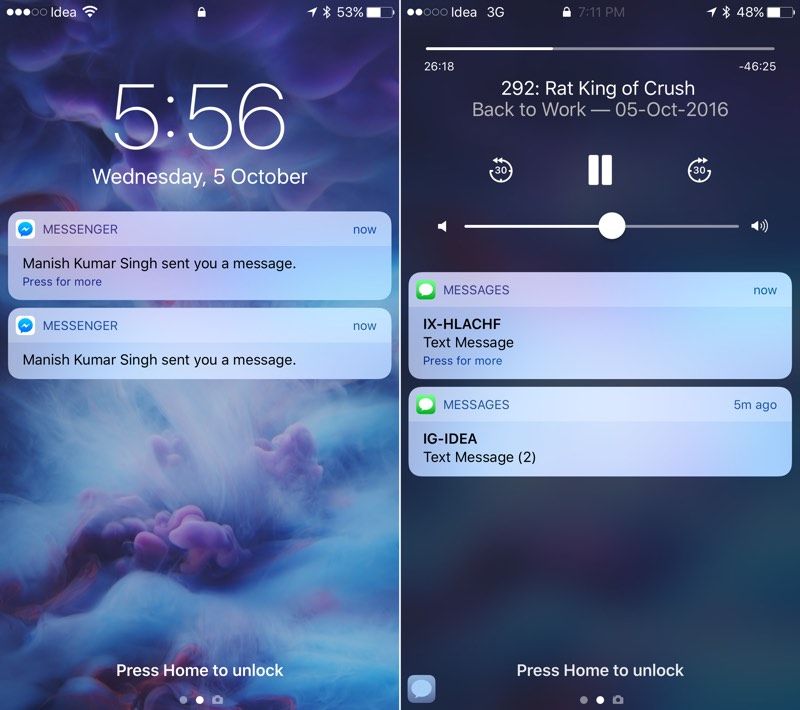 На более старых версиях могут отличаться или отсутствовать указанные в статье пункты меню и аппаратная поддержка.
На более старых версиях могут отличаться или отсутствовать указанные в статье пункты меню и аппаратная поддержка.
СодержаниеПоказать
Включаем в iPhone функцию проговаривания имени звонящего
Еще не так давно простые телефоны Nokia, работавшие на операционной системе Symbian, могли очень внять произносить имя звонящего вам абонента. Если по данной функции вы скучаете, то на iPhone начиная с операционной системы iOS 10 подобную функцию можно легко активировать.
Разработчики Apple приложение «Телефон» существенно обновили. Была добавлена поддержка сторонних сервисов, появилась возможность произносить имя звонящего вам абонента. Настроить повторение имени стандартные настройки приложения не позволяют, время первой и следующих пауз между словами такая, как в аналогах. В настройках есть возможность указать несколько вариантов оповещений:
Читайте Как на iPhone 13/12/11/X/8/7 включить вторую линию
Для активации функции произношения имени звонящего абонента, необходимо выполнить следующую инструкцию:
Особенностью iOS 10 и последующих версий операционной системы стали более функциональные уведомления и экран блокировки.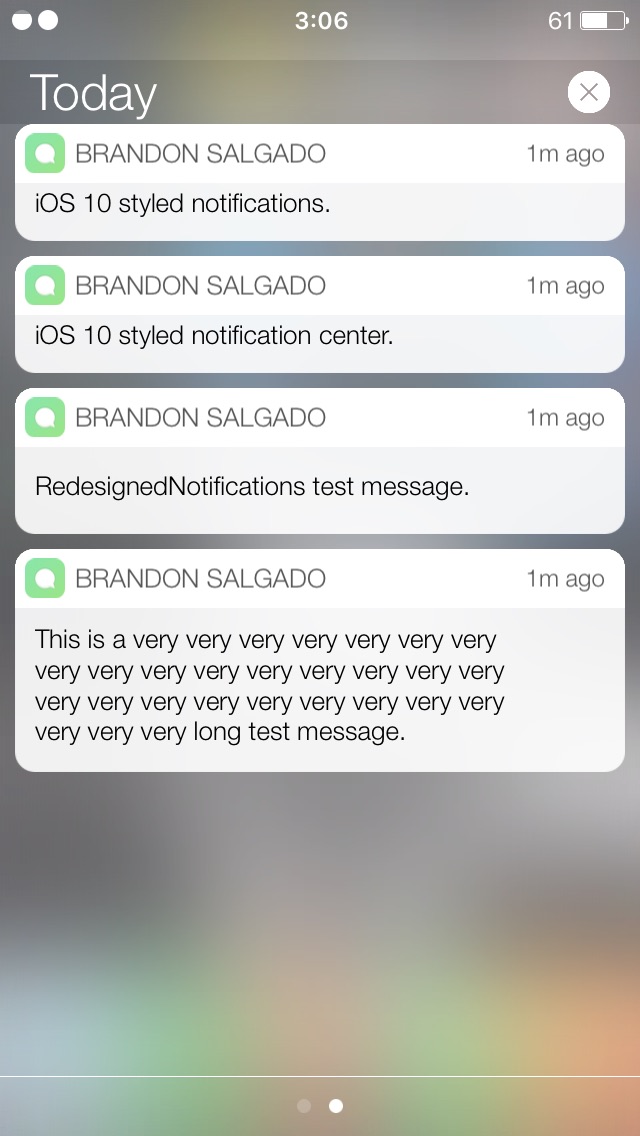 Появилась возможность использовать Siri внутри сторонних программ, что расширило функционал многих штатных приложений.
Появилась возможность использовать Siri внутри сторонних программ, что расширило функционал многих штатных приложений.
Как это работает?
Если к вам звонит абонент, записанный в телефонной книге под именем «Михаил», то во время поступления звонка Siri считает имя автоматически и произнесет его. Произношение будет выполнено с идентичным уровнем громкости, что и установленный звонок.
Читайте:
Как освободить место на iPhone и iPad
iPhone X звонит сам на последний номер
Отключение опции
Функция произношения имени у некоторых пользователей после обновления системы может активироваться автоматически. Каждый раз, после поступления телефонных звонков, система произносит имя абонента, которые на их iPhone звонят.
Выполняем следующие шаги для отключения функции произношения имени звонящего абонента:
Теперь во время поступления звонков не будет произношения имени абонента.
Как узнать имя звонящего, не доставая телефон?
На iPhone есть возможность создать уникальную вибрацию, которая способна оповещать про конкретный звонок. К примеру, если мы на конкретный номер абонента установим уникальный виброзвонок, то Айфон вибрировать будет во время вызова по заранее заданному алгоритму.
Инструкция:
Создав уникальную вибрацию, ее можно сохранить под отдельным именем. Важно знать, что время на запись ограничено. Пользователям уже доступен список с готовыми различными комбинациями, поэтому их выбрать можно из имеющихся.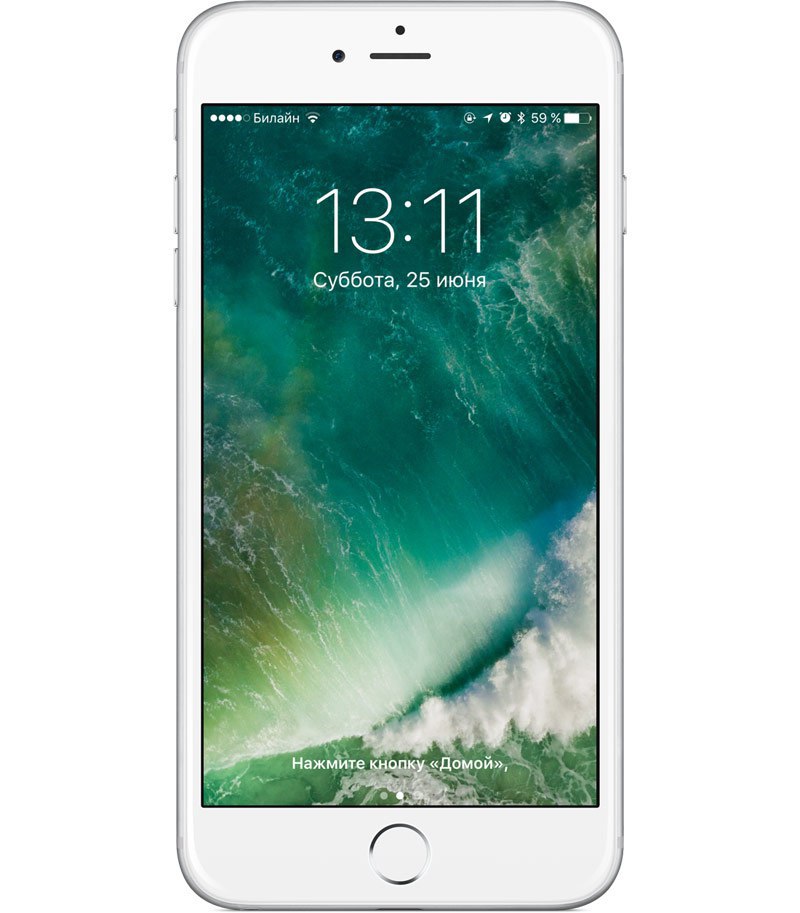
Что такое объявление о звонках на iPhone? Как включить
Объявление о звонках — это отличная функция, представленная Apple в iOS 10, которая позволяет вашему iPhone «произносить» имя того, кто вам звонит.
Это поможет вам узнать, кто вам звонит, даже не глядя на свой телефон, что может быть полезно, если ваш телефон недоступен или если кто-то звонит вам, когда вы за рулем.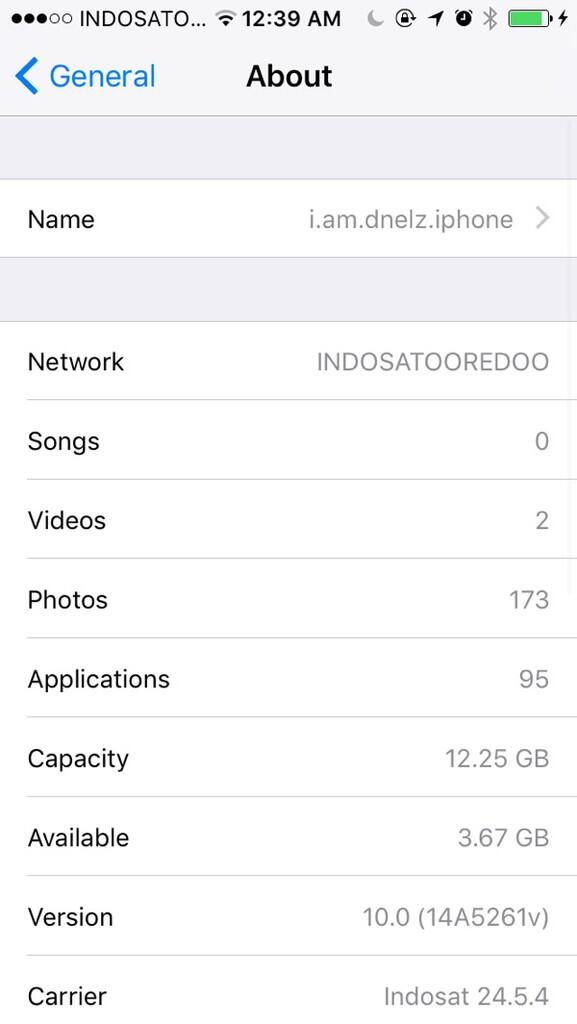
Если номер, который вам звонит, отсутствует в ваших контактах, Siri либо прочитает номер вслух, либо объявит «Неизвестный абонент», в зависимости от того, что написано на экране.
Кроме того, если вы поставите телефон на вибрацию или режим «Не беспокоить», Siri не будет объявлять имя звонящего, так что вам не нужно беспокоиться о том, что он вам помешает.
Ознакомьтесь с продуктами, упомянутыми в этой статье:
iPhone 11 (от 699,99 долларов США в Best Buy)
Как включить оповещение о звонках на вашем iPhone
1. Откройте Настройки.
2. Прокрутите вниз и нажмите «Телефон».
Нажмите «Телефон».
Райан Ариано/Business Insider
3.![]() В разделе «Вызовы» первым пунктом меню должно быть «Объявлять звонки». Коснитесь его.
В разделе «Вызовы» первым пунктом меню должно быть «Объявлять звонки». Коснитесь его.
Нажмите «Объявлять звонки».
Райан Ариано/Business Insider
4. На следующем экране вы найдете параметры объявления вызовов.
Выберите предпочитаемый параметр «Объявлять звонки».
Райан Ариано/Business Insider
Райан Ариано
Райан Ариано вырос в Балтиморе, когда Macintosh был на пике популярности, жил в Лос-Анджелесе, когда Blackberry уступили место iPhone, а теперь живет в Джексон-Хоул, где его жизнь скрепляется Bluetooth. Он пишет на самые разные темы, но особенно любит заниматься техническим спектром.
Он пишет на самые разные темы, но особенно любит заниматься техническим спектром.
Узнайте больше о том, как наша команда экспертов тестирует и анализирует продукты на Insider, здесь.
ПодробнееПодробнее
Insider Inc. получает комиссию, когда вы покупаете по нашим ссылкам.
Руководство для Apple iPhone SE — включение и выключение оповещения о вызове
Шаг 1 из 8
1. Найдите «Объявлять звонки».
Нажмите Настройки.
Шаг 2 из 8
1.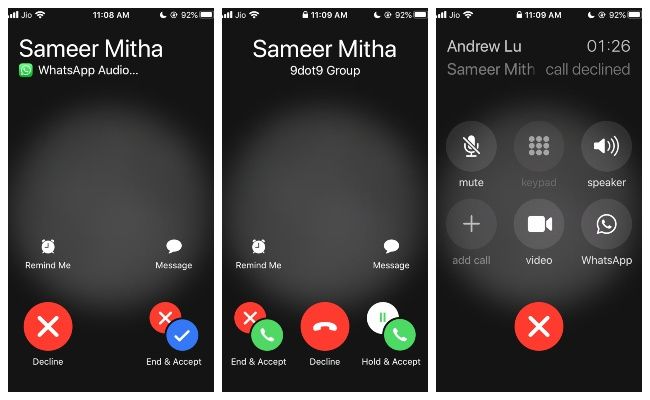 Найдите «Объявлять звонки».
Найдите «Объявлять звонки».
Нажмите Телефон.
Шаг 3 из 8
1. Найдите «Объявлять звонки».
Нажмите Объявить о вызовах.
Шаг 4 из 8
2. Включите оповещение о вызове
Нажмите Всегда, чтобы включить функцию, когда отключен беззвучный режим.
Шаг 5 из 8
2. Включите оповещение о вызове
Включите оповещение о вызове
Нажмите «Наушники и автомобиль», чтобы включить функцию, когда ваш телефон подключен к гарнитуре или машине.
Шаг 6 из 8
2. Включите оповещение о вызове
Нажмите Только наушники, чтобы включить функцию, когда ваш телефон подключен к гарнитуре.
Шаг 7 из 8
3. Отключить объявление о звонке
Нажмите Никогда, чтобы отключить функцию.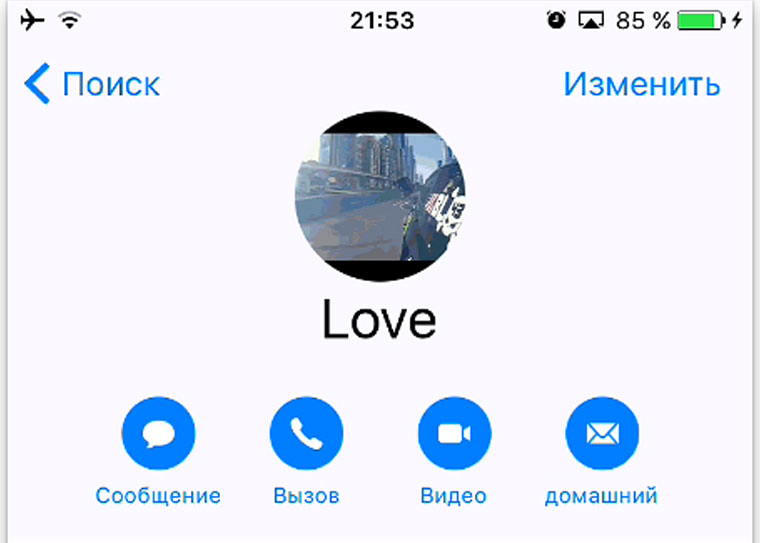
Шаг 8 из 8
4. Вернитесь на главный экран
Нажмите клавишу «Домой», чтобы вернуться на главный экран.
1. Найдите «Объявлять звонки».
Нажмите Настройки.
Нажмите Телефон.
Нажмите Объявить о вызовах.
2. Включите оповещение о вызове
Нажмите Всегда, чтобы включить функцию, когда отключен беззвучный режим.
Нажмите «Наушники и автомобиль», чтобы включить функцию, когда ваш телефон подключен к гарнитуре или машине.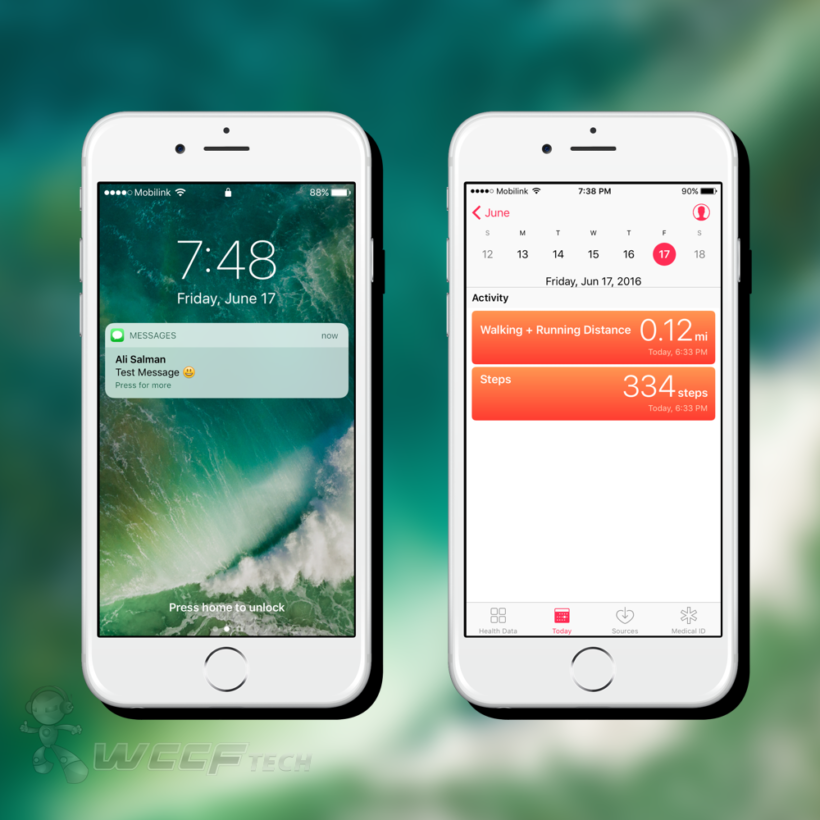
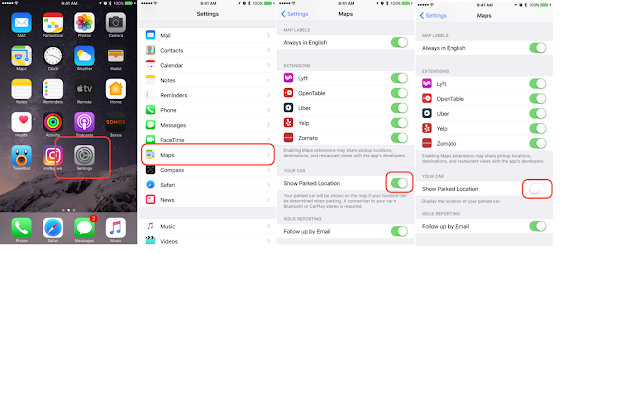

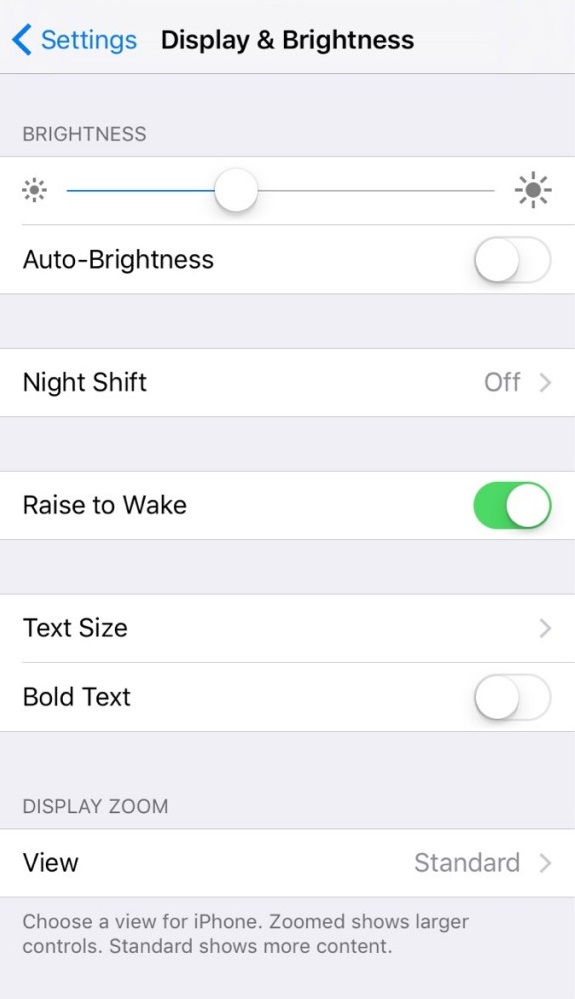 Голосовым помощником Siri произносится имя абонента только в ситуации, когда подключена проводная или беспроводная гарнитура.
Голосовым помощником Siri произносится имя абонента только в ситуации, когда подключена проводная или беспроводная гарнитура.
